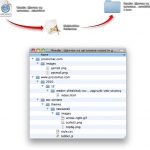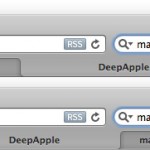Редко какая функция, в пределах одного приложения, дублируется более двух-трех раз. Но для свежей версии веб-браузера Safari можно насчитать целых десять (!) способов, которые позволяют сделать одну-единственную вещь: сохранить закладку на понравившуюся веб-страницу. Стоит перечислить их все, чтобы упорядочить и закрепить знания. 🙂
Давайте посчитаем вместе. Во-первых, закладку на текущую страницу можно сохранить посредством сочетания клавиш command+D — в ответ на это всплывет небольшое окно, в котором следует выбрать папку для сохранения закладки и нажать кнопку Добавить (Add).
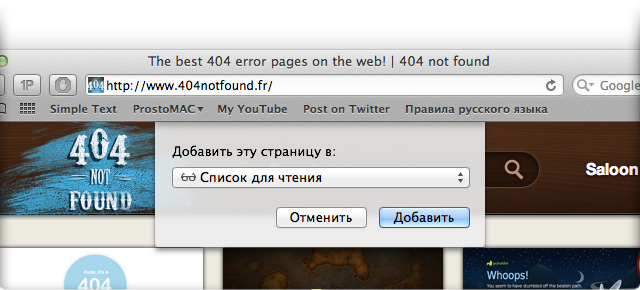
Второй способ — через пункт меню Закладки > Добавить закладку (Bookmarks > Add Bookmark). Реакция «Сафари» на выбор этой команды такая же, как и на клавиши command+D.
Третий способ сохранения закладки — перетащить значок загруженной веб-страницы из адресной строки на панель закладок, просто на пустое место или в уже имеющуюся на ней папку. При этом всплывет небольшая панель с текстовым полем, в которое можно ввести имя закладки, прежде чем сохранить ее. Разумеется, этот способ работает только при видимой панели закладок, которую проще всего включать и выключать посредством клавиш command+shift+B.
Четвертый способ — перетащить тот же значок веб-страницы из адресной строки на кнопку Список для чтения (Reading List). Понятно, что теперь закладка будет доступна в списке чтения, который открывается щелчком по той же кнопке.
Пятый и шестой способы сохранения закладок также связаны со списком для чтения — это команда Закладки > Сохранить в списке для чтения (Bookmarks > Add to Reading List) и дублирующее её клавиатурное сокращение command+shift+D.
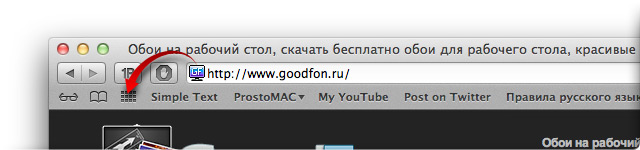
Седьмой способ — отправить закладку на экран Top Sites, для чего тот же значок веб-страницы следует перетащить из адресной строки на кнопку Top Sites, которая расположена там же, на панели закладок.
Восьмой и девятый способ, как сохранить закладку из Safari, — перетащить все тот же значок веб-страницы из адресной строки, соответственно, в правую часть панели Dock или в любой каталог на любом диске (в том числе и на рабочий стол).
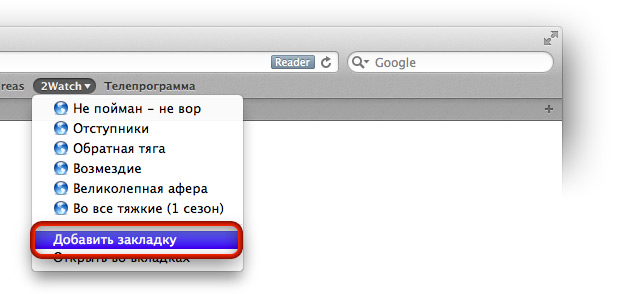
Наконец, десятый способ — команда Добавить закладку (Add Bookmark Here), которая доступна в каждой группе-каталоге на панели закладок Safari.